Skapa en inköpsorder
I Dynamics 365 Field Service skapas en inköpsorder (PO) med syfte att lägga till lager till ett lagerställe eller för att köpa produkter som ska säljas till en kund i en arbetsorder.
Förutsättningar
- Förstå hur produkter och tjänster används i Field Service.
Steg 1: Skapa en inköpsorder
I Field Service går du till området Lager.
Under Inköp väljer du Inköpsordrar.
I vyn Aktiva inköpsorder väljer du +Ny.
Fyll i informationen med hjälp av beskrivningarna.
Klicka på Spara när du är klar.
På fliken Information kan du ange ett uppslag för en arbetsorder. Du kan även göra det på arbetsordern från Relaterat>Inköpsorder.

Leverera via
När du skapar en inköps orderkan du spåra hur ordern levereras. Fältet Leverera via på fliken Detaljer kan du ange olika leveranssätt som används av ditt företag. För att skapa nya alternativ, gå till Field Service>Inställningar>Lager>Leverera via. Vanliga exempel är frakt, privat leverans eller posttjänster.
Steg 2: Lägg till produkter i inköpsordern
På fliken Produkter, välj +Ny inköpsorderprodukt för att skapa en produkt relaterad till inköpsordern.
Fyll i informationen med hjälp av beskrivningarna.
Klicka på Spara & Stäng när du är klar.
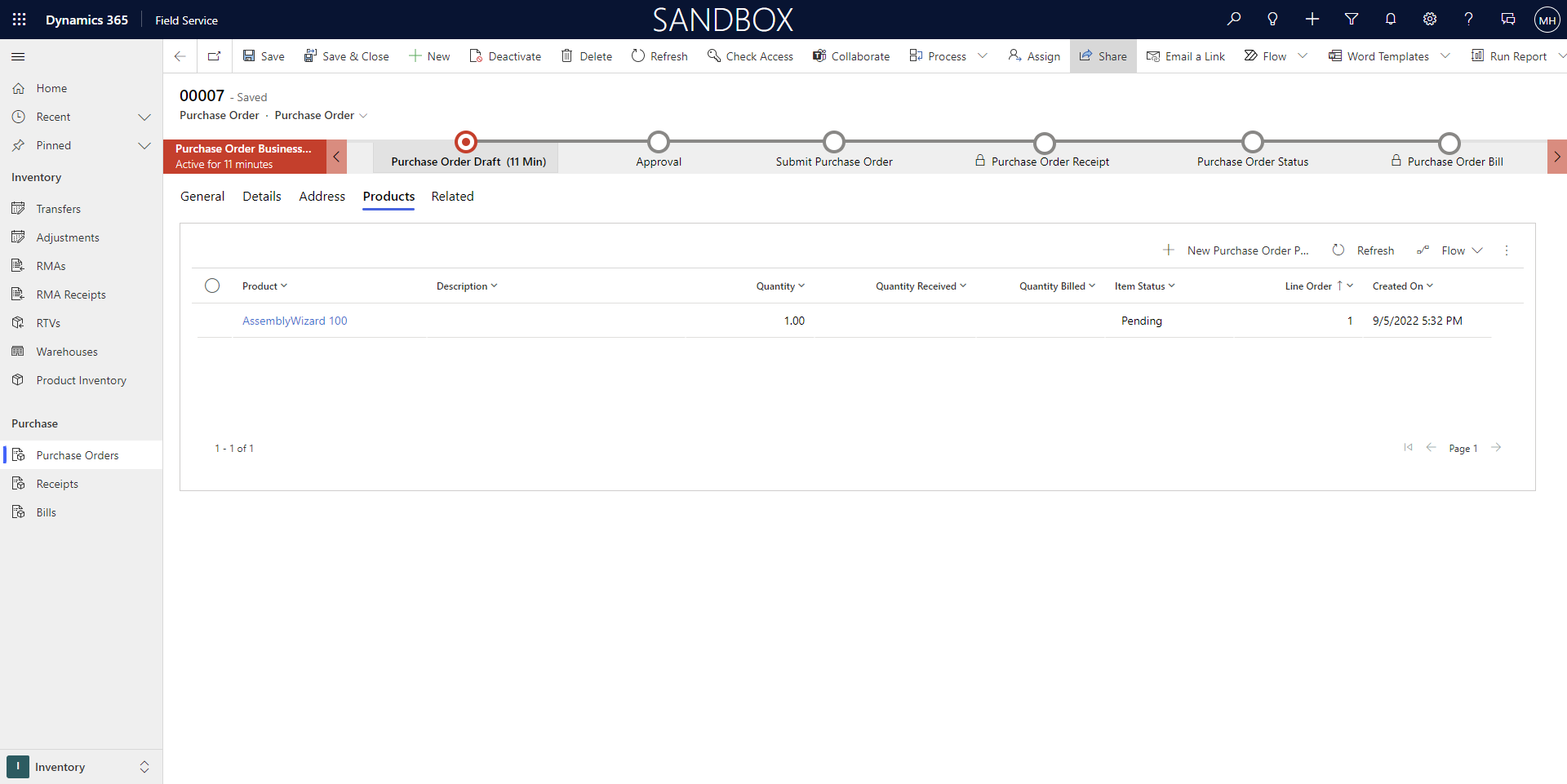
- Gå tillbaka till inköpsordern och ändra Systemstatus till Skickad.
Steg 3: Hämta den godkända inköpsordern
Om du har behörighet att godkänna inköpsordern går du till inköpsordern och ändrar Systemstatus till Godkänd.
Kommentar
För produkter som spåras i lager samt för inköpsorder som tas emot på lagerställen skapas en lagerjournal automatiskt i bakgrunden som ökar antalet behållningar På order för lagerinventeringen med kvantiteten i inköpsorderns produktkvantitet. Detta hjälper inventeringsansvariga att se om fler enheter redan har beställts.
Steg 4: Skapa en inleverans för inköpsordern
När ordern anländer kan du skapa en inleverans.
Gå till Field Service>Lagerflik>Inleveranser>+Nytt.
Namnge inleveransen och tilldela den till inköpsordern och markera den person som skapar inleveransen.
Välj Spara.

Steg 5: Lägg till inleveransprodukter för en inköpsorder
Lägg till relaterade inleveransprodukter från en inköpsorder via inköprsorderns inleverans.
Inleveransen för en inköpsorder behöver inte innehålla alla begärda produkter eller alla begärda kvantiteter. Produkterna tas ofta emot när de anländer. Vissa produkter kan komma in tidigare och leveranser med större kvantiteter kan komma i flera leveranser. I dessa situationer kan du skapa flera inleveranser för en och samma inköpsorder.
Steg 6: Skapa en inköpsorderfaktura
När du får en faktura från leverantören, kan du skapa en inköpsorderfaktura.
Från den ursprungliga inköpsordern går du till Lager>Inköp>Fakturor och väljer +Nytt.
Fyll i informationen med hjälp av beskrivningarna:
Ange ett Fakturadatum för att ange datumet på inköpsorderfakturan.
Ange ett Leverantörsfakturanummer så att du har en korsreferens till fakturanummer som leverantören tillhandahåller.
Välj Spara.
Om du vill lägga till objekt till orderfakturan går du till Relaterade>Kvittoprodukter och väljer +Nytt.